Γιατί το Bluetooth σε φορητό υπολογιστή δεν βλέπει τη συσκευή;
Παρά την εμφάνιση πιο σύγχρονης τεχνολογίας Wi-Fi, η επικοινωνία Bluetooth δεν χάνει τη δημοτικότητά του. Τις περισσότερες φορές χρησιμοποιείται για ασύρματα ακουστικά, καθώς και για σύνδεση υπολογιστή σε smartphone. Φυσικά, η ταχύτητα ανταλλαγής πληροφοριών μέσω Bluetooth είναι πολύ χαμηλότερη, σε αντίθεση με το Wi-Fi, αλλά σε ορισμένες περιπτώσεις αυτό είναι αρκετά. Επιπλέον, αυτή η σύνδεση είναι πολύ πιο εύκολη. Αλλά μερικές φορές παρουσιάζεται σφάλμα όταν το Bluetooth δεν βλέπει τη συσκευή.

Το περιεχόμενο του άρθρου
Το φορητό υπολογιστή Bluetooth δεν βλέπει τη συσκευή: λόγοι
Υπάρχουν διάφοροι λόγοι για τους οποίους η ασύρματη σύνδεση ενός φορητού υπολογιστή δεν βλέπει τη συσκευή και η διόρθωση αυτής της κατάστασης είναι πολύ απλή:
- Δείτε εάν το Bluetooth και ο προσαρμογέας είναι απευθείας ενεργοποιημένοι.
- Βεβαιωθείτε ότι η πρόσβαση στον εντοπισμό υπολογιστή δεν απαγορεύεται στην τοπική συσκευή.
- Ελέγξτε την παρουσία και τη σωστή εγκατάσταση των προγραμμάτων οδήγησης. Χωρίς λογισμικό, τίποτα δεν θα λειτουργήσει σε φορητό ή επιτραπέζιο υπολογιστή.
Πώς να διορθώσετε το πρόβλημα
Παρά την ευρεία χρήση της τεχνολογίας Bluetooth, συχνά εμφανίζονται προβλήματα στην επικοινωνία και πολύ πιο συχνά, σε αντίθεση με μια ασύρματη σύνδεση WiFi.
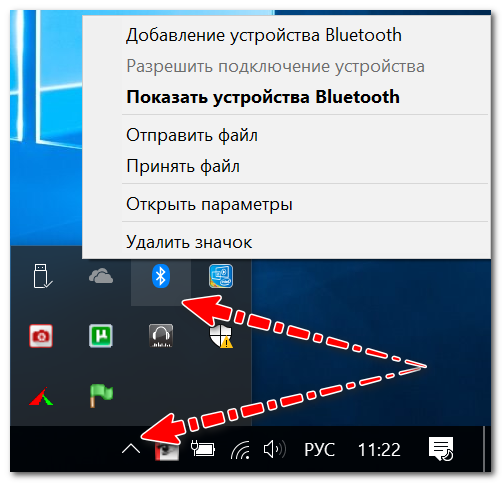
Βασικές ρυθμίσεις των Windows
Όπως έχει δείξει η πρακτική, τις περισσότερες φορές για τους χρήστες με ασύρματη σύνδεση όλα είναι εντάξει, αλλά στις ρυθμίσεις του λειτουργικού συστήματος είτε η εμφάνιση του εικονιδίου είναι απενεργοποιημένη είτε η σύνδεση είναι απλά απενεργοποιημένη.
Σύσταση: Είναι απαραίτητο να προσέξετε εάν το Bluetooth είναι ενεργοποιημένο στον φορητό υπολογιστή, για τον οποίο συνήθως υπάρχουν δίοδοι στο πληκτρολόγιο της συσκευής· κατά κανόνα, τα πλήκτρα λειτουργιών είναι υπεύθυνα για αυτήν τη σύνδεση.
Στην αρχή, μπορείτε να κάνετε το κοινόχρηστο πράγμα και απλά να κάνετε επανεκκίνηση του φορητού υπολογιστή. Στη συνέχεια, πρέπει να κοιτάξετε στο δίσκο της συσκευής: συχνά το εικονίδιο είναι "κρυμμένο" καθώς χρησιμοποιείται σπάνια.
Εάν το εικονίδιο δεν βρεθεί, πρέπει να μεταβείτε στον πίνακα ελέγχου των Windows (συνδυασμός πλήκτρων Win+R) και να εισαγάγετε "Bluetooth" στην αναζήτηση. Στα αποτελέσματα της μηχανής αναζήτησης, πρέπει να κάνετε κλικ στην επιλογή "Αλλαγή ρυθμίσεων Bluetooth".
Στις ρυθμίσεις ασύρματης σύνδεσης, πρέπει να επιλέξετε τα πλαίσια δίπλα στα ακόλουθα στοιχεία:
- εμφάνιση του εικονιδίου στον πίνακα ειδοποιήσεων.
- μήνυμα σχετικά με τη σύνδεση νέου τοπικού εξοπλισμού.
- Επιτρέψτε στις νέες συσκευές να εντοπίσουν τον φορητό υπολογιστή σας.
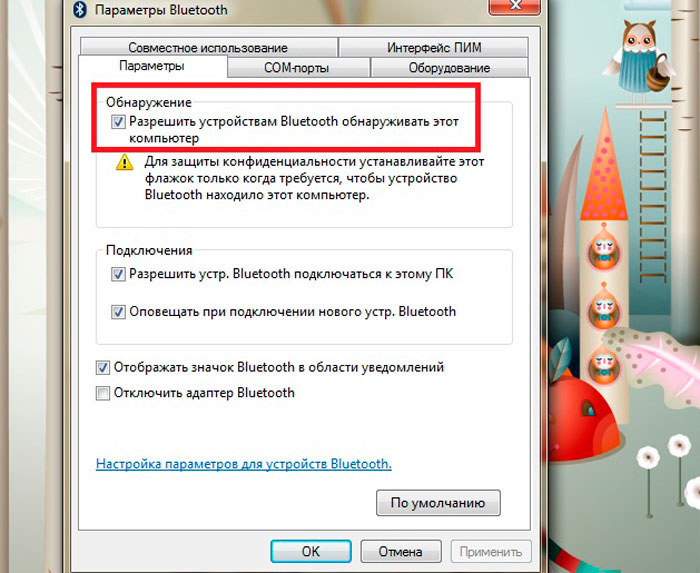
Επιπλέον, συνιστάται να ανοίξετε το μενού "Hardware" και να προσδιορίσετε την κατάσταση της συσκευής. Εάν όλα είναι καλά με τη συσκευή, τότε θα πρέπει να υπάρχει μια επιγραφή "Ο εξοπλισμός λειτουργεί κανονικά".
Για το λειτουργικό σύστημα Windows 10, πρέπει να μεταβείτε στο «Έναρξη», μετά να ανοίξετε τις «Ρυθμίσεις», στη συνέχεια «Υλικό» και «Bluetooth». Σε αυτήν την καρτέλα πρέπει να ελέγξετε ότι η ασύρματη σύνδεση είναι ενεργοποιημένη.
Επιπλέον, σε αυτό το μενού πρέπει να ανοίξετε τις "Άλλες επιλογές" και να βεβαιωθείτε ότι η ανακάλυψη είναι ενεργή.
Εγκατάσταση και ρύθμιση των προγραμμάτων οδήγησης
Ο επόμενος πιο συνηθισμένος λόγος για τον οποίο η ασύρματη επικοινωνία δεν λειτουργεί είναι η έλλειψη κατάλληλου λογισμικού. Για παράδειγμα, έγινε επανεγκατάσταση των Windows, αλλά το λειτουργικό σύστημα δεν εγκατέστησε το πρόγραμμα οδήγησης. Επίσης, οι νέοι φορητοί υπολογιστές συχνά δεν έχουν όλα τα προγράμματα οδήγησης.
Για να ελέγξετε τη διαθεσιμότητα του λογισμικού, πρέπει να μεταβείτε στη διαχείριση εργασιών (συνδυασμός πλήκτρων Win+Pause). Στη συνέχεια, ανοίξτε το μενού "Bluetooth".Βεβαιωθείτε ότι δεν υπάρχει θαυμαστικό δίπλα στο "Wireless".
Σημαντικό: Εάν το πρόγραμμα οδήγησης δεν είναι διαθέσιμο, αυτό το στοιχείο ενδέχεται να μην εμφανίζεται.
Θα πρέπει επίσης να ελέγξετε το μενού "Άλλος εξοπλισμός". Ακολουθούν συσκευές που το λειτουργικό σύστημα δεν μπορούσε να εντοπίσει.
Στο ζήτημα του προγράμματος οδήγησης, πρέπει να επισημάνουμε διαφορετικά κέντρα ελέγχου gadget (εγκαθίστανται ταυτόχρονα με τα προγράμματα οδήγησης και δημιουργούνται από προγραμματιστές φορητών υπολογιστών). Χρησιμοποιώντας τα, μπορείτε να διαμορφώσετε διάφορες παραμέτρους υλικού που συχνά δεν είναι διαθέσιμες μέσω των Windows.
Για παράδειγμα, οι συσκευές Sony διαθέτουν έναν πίνακα "Έξυπνο Δίκτυο", χρησιμοποιώντας αυτό μπορείτε να ενεργοποιήσετε διάφορες μονάδες: WiFi, Bluetooth κ.λπ. Κοιτάξτε, μάλλον υπάρχει ένα παρόμοιο κέντρο στο φορητό υπολογιστή όπου ο απαιτούμενος εξοπλισμός είναι απενεργοποιημένος.
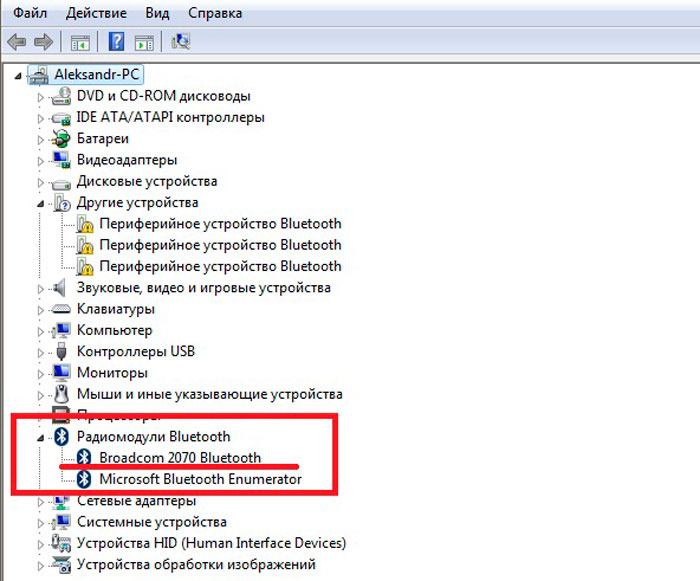
Ασύρματη υπηρεσία
Για να βρείτε την απαιτούμενη λίστα υπηρεσιών στα Windows:
- πατήστε το συνδυασμό πλήκτρων Win+R (θα εμφανιστεί η γραμμή εντολών "Εκτέλεση").
- Πληκτρολογήστε services.msc και "Enter".
Στη συνέχεια, αναζητήστε την «Υπηρεσία υποστήριξης Bluetooth» στη λίστα και βεβαιωθείτε ότι αυτό το στοιχείο είναι ενεργό. Εάν όχι, κάντε δεξί κλικ στο εικονίδιο και κάντε κλικ στο «Έναρξη».
Ελέγξτε ότι ο προσαρμογέας είναι ενεργοποιημένος
Το επόμενο πράγμα που πρέπει να ελέγξετε είναι εάν η μονάδα ασύρματης σύνδεσης λειτουργεί απευθείας. Για να μάθετε την κατάσταση, πρέπει να μεταβείτε στο μενού "Συνδέσεις δικτύου".
Για να το κάνετε αυτό, πρέπει να χρησιμοποιήσετε το συνδυασμό πλήκτρων Win+R, όπου πληκτρολογείται το ncpa.cpl στη γραμμή εντολών.
Στο μενού που εμφανίζεται, απλά πρέπει να ενεργοποιήσετε το Bluetooth, η σύνδεση θα πρέπει να λειτουργεί όπως αναμένεται. Εάν δεν υπάρχει ασύρματη μονάδα στη λίστα, πιθανότατα απλά δεν υπάρχουν προγράμματα οδήγησης.
Εάν όλα τα άλλα αποτύχουν, απλώς αγοράστε μια εξωτερική μονάδα Bluetooth· σήμερα κοστίζει πένες και μερικές φορές είναι ακόμη μικρότερο σε μέγεθος από μια μονάδα flash.





